Envie de rapatrier la totalité de vos e-mails présents sur votre compte Gmail ? Envie d’archiver des messages vieux de plusieurs années dans Outlook 2007 et de profiter ainsi d’une meilleure gestion logicielle ? Ceci n’est guère très compliqué tant Google à penser à tout – ou presque, en intégrant des fonctionnalités avancées de transfert POP/IMAP. En avant !
Objectifs
Dans ce tutoriel, nous allons apprendre comment transférer la totalité de ses e-mails dans Outlook 2007 y compris ceux qui ont déjà été lus il y a plusieurs mois.
L’intérêt d’une telle manipulation est que vous pourrez archiver l’intégralité de vos mails dans un logiciel offrant de multiples options de personnalisation avancées. Vous pourrez, en outre, consultez vos messages en local, utile lorsque vous ne disposez pas d’une connexion Internet constamment active.
Enfin, autre avantage sérieux, vous profiterez du moteur d’indexation intégré dans Outlook. Quelques lettres suffisent ensuite à retrouver n’importe quel message.
Productivité maximale assurée !
Prérequis
La mise en œuvre de ce guide suppose que vous ayez un compte Gmail et paramétrer ce dernier dans Outlook 2007. Si tel n’est pas le cas, reportez-vous au tutoriel Configurer un compte POP dans Outlook 2007.
Mise en œuvre
Commencez par ouvrir votre compte Gmail comme vous avez l’habitude de le faire. Ensuite, rendez-vous dans les Paramètres – le lien étant situé en haut à droite de la page Web.
Ouvrez désormais l’onglet Transfert et POP/IMAP.
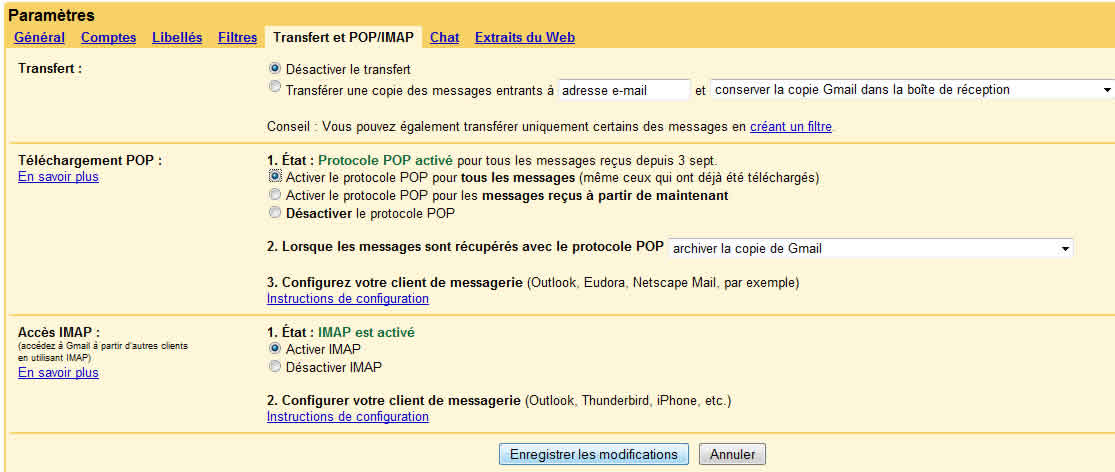
Dans la section Téléchargement POP, cochez la case Activer le protocole POP pour tous les messages (même ceux qui ont déjà été téléchargés).
Définissez ensuite ce que doit faire Google des messages une fois téléchargés. Dans mon cas, j’ai indiqué qu’il fallait archiver la copie de Gmail. Mais libre à vous de paramétrer comme bon vous semble en cliquant sur la liste déroulante.
Pour validez l’opération, cliquez sur Enregistrer les modifications.
Lancez maintenant Outlook 2007 puis cliquez sur Envoyer/Recevoir.
Patientez un long moment le temps de rapatrier la totalité de vos messages… profitez-en pour parcourir le blog !


J’ai suivi la procédure, et il ne se passe rien …
pareil, pas de changement. Et dans quel folder d’outlook iraient les messages archivés de gmail ?